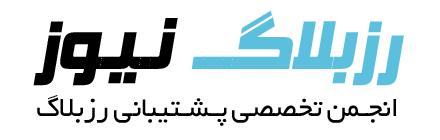برای شروع ابتدا به ادرس https://www.zopim.com رفته و یک اکانت رایگان میسازید.
پس از تکمیل ثبت نام از طریق ایمیل حساب شما فعال میشه و میتونید وارد منوی کاربری یا همون داشبورد بشیید.
عکس از صفحه اصلی داشبورد

برای ساخت کد به قسمت Widget که در عکس زیر مشخص رفته بروید.

کد مشخص شده در عکس زیر را کپی و در قسمت هد قالب خود بذارید.

بعد از کپی کد بالا در قالب سایت میتوانید شروع به شخصی سازی باکس چت خود نمایید.برای این کار در عکس بالا قسمت شروع شخصی سازی رو با عدد 2 مشخص کردم که برروی اون کلیک کنید تا به صفحه بعدی که در عکس زیر توضیح دادم هدایت شوید.

در عکس بالا سربرگ appearance رو براتون به نمایش گذاشتم که در زیر با اشاره به هر شماره براتون توضیح میدم:
گزینه 1:
در این گزینه شما میتوانید تم جعبه خود را انتخاب کنید که شما تنها دو انتخاب پیش رو دارید.تم کلاسیک و نمونه
گزینه 2:
در این گزینه باکسی برای نوشتن متن بالایی جعبه قرار دارد.
گزینه 3:
شما میتوانید رنگ تم خود را با کلیک برروی رنگ تغییر دهید
گزینه 4:
شما با این گزینه میتوانید تعیین کنید باکس در قسمت چپ یا راست پایین وب شما قرار بگیرد.
گزینه 5:
میتوانید رنگ کاربر حاضر در گفتگو را با کلیک برروی رنگ تغییر دهید
گزینه 6:
نوشتن توضیحی برای راهنمایی کاربر
پس از تنظیمات بالا در همین سربرگ 2 تنظیم دیگر نیز وجود دارد که در عکس زیر مشخص شده اند و نیازی به توضیح اضافه ندارند.

حال میرسیم به تنظیمات سربرگ Forms
ابتدا به عکس زیر توجه کرده و سپس راهنمایی های زیر عکس را مطالعه کنید:

گزینه اول:
با تیک دارکردن این گزینه به کاربر اجازه میدهید شماره تلفن خود را در صورت تمایل در جعبه چت ثبت کند
گزینه دوم:
به کاربر اجازه میدهید در صورت تمایل با اکانت فیسبوک و یا گوگل خود وارد چت گفتگو شودو اطلاعات کاربر برای چت های آینده ذخیره میشود.
گزینه سوم:
میتوانید هر پیامی برای خوش آمد گویی کاربران بنویسید
گزینه چهارم:
با تیک دار کردن هر گزینه کابر را مجبور به ثبت نام در جعبه گفتگو یا استفاده از امانت های گوگل و فیسبوک و ایمیل برای اغاز چت با مدیر میکنید.
همین طور شما میتوانید سوالی را طرح کنید که کابر در صورت جواب درست بتواند در گفتگو شرکت کند.
برای راحتی کاربران بهتره این گزینه هارا خالی بگذارید.
در ادامه سربرگ بالا چند گزینه دیگر نیز وجود دارد که در عکس زیر مشخص و در پایین عکس توضیح داده میشوند:

همانطور که در عکس بالا مشاهده میکنید در این سربرگ دو تنظیم دیگر با قی مانده که در زیر توضیح داده میشوند.
گزینه اول:
پیام مدیر سایت در صورت افلاین بودن
گزینه دوم:
با تیک زدن این گزینه هنگامی که شما افلاین بودید کاربر برای ارسال پیامی به شما حتما باید شماره تلفن خود را وارد نمایید.
و در آخر پس از تنظیمات بالا تنظیمات جدید را حتما ذخیره کنید.
اما سربرگ setting
ابتدا به عکس زیر توجه کنید سپس توضیحات را در پایین عکس مطالعه فرمایید

گزینه1:
میتوانید زبان جعه چت را انتخاب کنید که زبان فارسی نیز موجود میباشد
گزینه2
با تیک دار کردن این گزینه هنگام ورود کاربری به سایت و یا ارسال پیام کاربران برای شما صدایی جهت اعلام به شما پخش میشود
گزینه3
با تیک دار کردن این گزینه به کاربر این امکان را میدهید به چت با شما امتیاز بدهد
گزینه4
این گزینه بصورت پیش فرض غیر فعاله و منم چیزی راجبش نمیدونم :دی
گزینه5:
ذخیره تنظیمات
اما در عکس زیر کلیه صفحه ها به اختصار توضیح داده میشوند.
ابتدا به عکس زیر توجه کنید و توضیحات زیر عکس را بخوانید:

1:
صفحه اصلی و نمودار بازدید کاربران از وب شما
2:
صفحه کاربرانی که در وب شما انلاین هستند.در این صفحه شما میتوانید مشخصات هرکاربر مانند ای پی /صفحه ای که در ان حضور داند/لینک ارجاع دهنده به وب شما/موقعیت مکانی کابر/نسخه مرورگر و ویندوز یا سیستم عامل و... را مشاهده نمایید.
3:
در این صفحه اماری از کاربرانی که برروی جعبه چت کلیک میکنند یا وارد ان میشوند و یا پیغام های دریافتی را مشاهده میکنید.
4:
تاریخچه پیام ها و کاربران ثبت نام کننده در چت
5:
آنالیز فعالیت کاربران شما و علاقه مندی های انان که برای این امکان باید پول پرداخت کنید.
امیدوارم آموزش و همچنین این امکان به درد شما بخوره در پایان اگه سوالی داشتید مطرح کنید در حد توان جواب میدم.